Mengirim output audio ke perangkat audio
Dokumen baru yang dibuat dengan mimoLive secara otomatis menambahkan Tujuan Keluaran Aux Audio, bernama Audio Monitor, yang memungkinkan Anda merutekan campuran audio ke perangkat keluaran audio tertentu. Anda dapat menambahkan Tujuan Output Aux Audio tambahan untuk merutekan campuran audio yang diinginkan ke perangkat output audio yang sama dengan menggunakan pilihan saluran yang berbeda atau ke perangkat output audio lainnya.
Menambahkan Tujuan Output Aux Audio
Tambahkan Tujuan Output Aux Audio baru ke daftar Tujuan Output Anda dengan mengeklik tombol + di bagian atas daftar di kolom paling kanan dokumen mimoLive Anda. Jendela popover akan muncul dengan semua opsi Tujuan Output yang tersedia. Setelah mengklik dua kali ikon Tujuan Output Aux Audio, sebuah contoh baru akan muncul di daftar Tujuan Output.
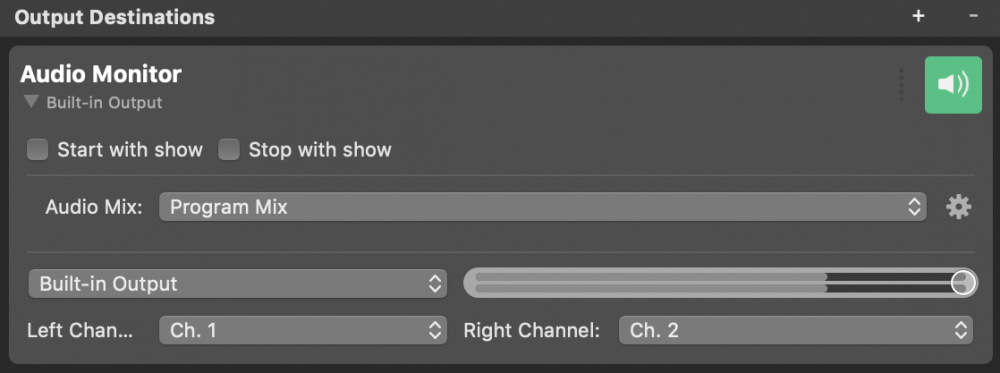
Menyiapkan Tujuan Output Aux Audio
Opsi Mulai dengan tayangan dan Berhenti dengan tayangan mengontrol apakah Tujuan Output harus dimulai dan dihentikan bersamaan dengan Mulai/Hentikan Tayangan Button. Ingatlah bahwa Output Destination dapat selalu diaktifkan dan dinonaktifkan secara manual dengan mengklik tombol aktivasi.
Dalam menu tarik-turun Audio, Anda dapat memilih audio mana yang akan dikeluarkan oleh Tujuan Output: Entah Program Out Audio Mix, Audio Mix khusus, atau sumber audio apa pun yang memiliki sumber audio yang terkait dengannya. Silakan merujuk ke Panel Campuran Audio untuk mempelajari lebih lanjut tentang pengaturan campuran audio.
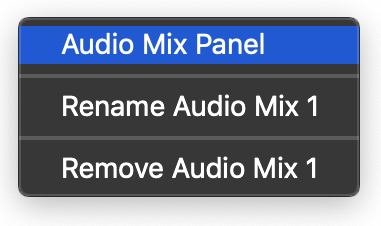
Mengklik tombol aksi di sebelah kanan tombol popup menu Audio Mix akan membuka menu konteks yang memungkinkan Anda membuka Audio Mix Panel atau mengganti nama dan menghapus campuran audio.
Bagian bawah tampilan pengaturan memungkinkan Anda memilih perangkat output audio dari daftar perangkat yang tersedia pada sistem Anda, mengatur volume output Tujuan Output dan memilih saluran output fisik tempat saluran kiri dan kanan campuran audio yang dipilih akan diputar.
Volume Keluaran
Penggeser volume di Audio Aux Output Destination mencerminkan volume output yang diterapkan mimoLive pada output audionya sebelum diserahkan ke macOS dan driver audionya untuk pemutaran pada perangkat yang dipilih. Namun, ada beberapa tahap volume yang terlibat dalam rantai sinyal output audio yang terkadang dapat menyebabkan kebingungan. Jika Anda perlu mengatasi masalah output audio yang terlalu lembut atau terlalu keras, misalnya terdistorsi, ikuti aliran sinyal dalam urutan yang diberikan dan periksa setiap pengaturan volume pada masing-masing tahap:
1. mimoLive: Volume lapisan Campuran Audio dan volume master
2. mimoLive: Output Aux Audio Volume tujuan
3. macOS: Volume master Perangkat Audio (centang Audio-MIDI-Pengaturan, misalnya)
4. Perangkat fisik: Volume output driver (matriks, mixer) dan volume output fisik (kenop)
Pemilihan Saluran
Tujuan Keluaran Aux Audio selalu memungkinkan pemilihan saluran yang tersedia pada perangkat. Namun, jika perangkat tertentu sedang aktif di Tujuan Keluaran lain dengan satu atau beberapa saluran yang dipilih, Tujuan Keluaran Aux Audio tidak akan diizinkan untuk memulai. Dalam hal ini tombol aktivasi akan menjadi abu-abu dan perangkat yang dipilih akan membaca (sibuk) atau (pilihan saluran tidak tersedia) hingga perangkat dan pilihan saluran diubah atau Tujuan Keluaran lainnya berhenti.
Mencampur Tujuan Keluaran Aux Audio yang Berbeda
Tujuan Keluaran Aux Audio tidak melakukan downmix saluran perangkat satu sama lain. Ini berarti bahwa saluran perangkat fisik hanya akan diizinkan untuk mengeluarkan audio untuk satu Tujuan Output Aux Audio pada satu waktu. Skenario yang memerlukan kemampuan ini harus diselesaikan dengan mengonfigurasi Audio Mix yang sesuai.
Meskipun downmixing Tujuan Output Aux Audio yang berbeda ke saluran perangkat fisik yang sama tidak diperbolehkan, namun downmixing kedua saluran output dari satu Tujuan Output Aux Audio tertentu ke saluran perangkat fisik yang sama dapat dengan mudah dilakukan dengan memilih saluran perangkat yang sama untuk Saluran Kiri dan Saluran Kanan. Tidak mengherankan jika konfigurasi ini melakukan penjumlahan mono standar "M = 0,5 * L + 0,5 * R" untuk menghindari pemotongan.
Menggunakan Headset Bluetooth
Kapan pun headset Bluetooth yang tersambung ke Mac mengaktifkan mikrofonnya untuk input, macOS mengurangi kualitas audio untuk rute input dan output dan mengalihkan format audio headset dari 2-saluran ke 1-saluran. Ketika hal ini terjadi ketika headset sedang aktif di Audio Aux Output Destination, mimoLive secara otomatis mencoba memulihkan dari perubahan konfigurasi dengan memilih saluran perangkat yang tersisa dan masih tersedia untuk kedua saluran output, yang pada dasarnya menurunkan sinyal output stereo menjadi sinyal mono. Harap diperhatikan, bahwa ketika menonaktifkan mikrofon headset, mimoLive tidak dapat secara otomatis menyimpulkan pemilihan saluran yang lebih baik sehingga harus dilakukan secara manual.
I/O Audio Bluetooth
Untuk alasan kualitas audio, kami menyarankan agar tidak menggunakan headset Bluetooth untuk input dan output secara simultan. Menggunakannya hanya untuk output seharusnya tidak masalah selama Anda dapat mengatasi latensi yang melekat pada protokol Bluetooth.
